Facebookへのフォームの追加は、JotFormを使用して迅速かつ簡単です。 フォームビルダーでフォームを既に作成している場合は、以下の手順に従ってください。
私たちは、Facebookページにフォームを埋め込む上で静的なHTML:iframeタブFacebookアプリケーションを使用しています。 すぐにこのアプリケーションを追加する方法を学びますが、最初にFacebook用のフォームiframe埋め込みコードを取得しましょう。
フォームコードの取得
iframe埋め込みメソッドを使用する必要があります。 このガイドに従ってください:https://www.jotform.com/help/148-Getting-the-Form-iFrame-Code。
FacebookページにIframeアプリを追加する1. Facebookページに移動し、検索バーに「Static HTML:iframe tabs」と入力するか、このリンクhttps://apps.facebook.com/static_html_plusにアクセスしてください。facebookページに移動し、検索バーに「Static HTML:iframe tabs」と入力します。
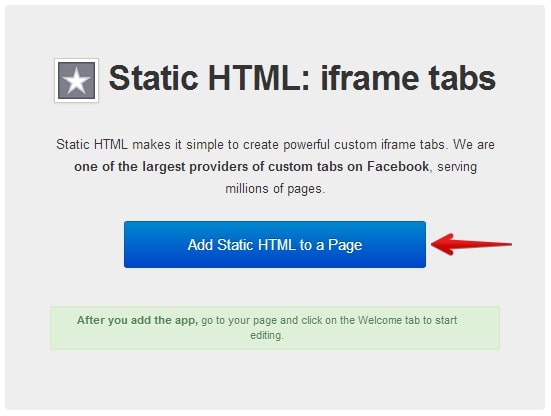
2. 「静的HTMLをページに追加」ボタン
をクリックします。 Facebookページを選択してiframeタブを追加し、追加ボタンをクリックします
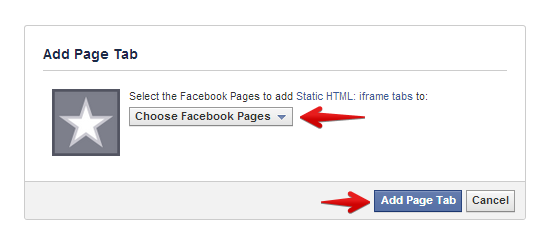
Facebookページにフォームを追加する1. 自分のFacebookページに移動し、インストールしたカスタムIframeアプリを見つけます。 以下のスクリーンショットに見られるように、それは通常、”ようこそ”タブという名前のより多くのオプ デフォルトのページタブ名を変更する場合は、以下のFAQセクションを参照してください。
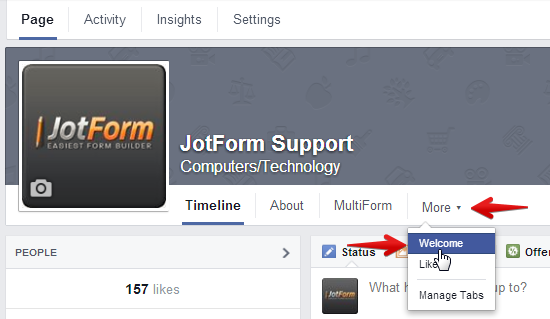
2. “タブの編集”をクリックして、ページタブにコンテンツを追加します
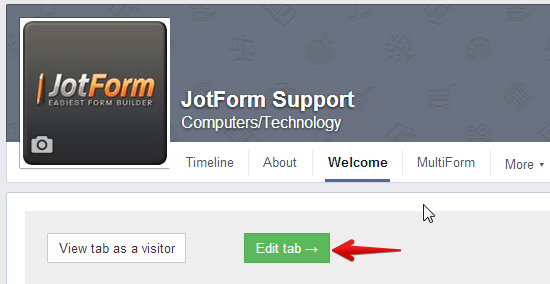
3. あなたのFacebookページにフォームを表示するために選択できる二つのオプションがあります。 最初のもの(公開コンテンツ)は誰もが利用できるようにし、2番目のもの(ファンコンテンツ)はFacebookのファン、またはFacebookページが好きなユーザーのみが利用で 後であなたのページを公開することを確認してください。 以下のスクリーンショットを確認してください。
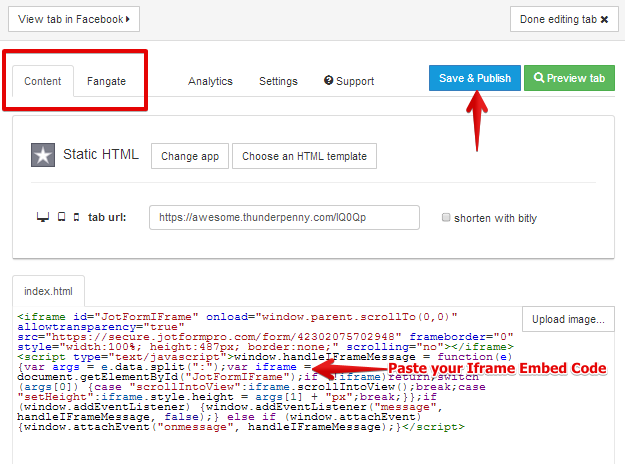
自分のFacebookページに別のタブを追加する(複数のタブ)。 1. &を保存した後、最初のタブを公開し、タブの編集を完了ボタンをクリックします。
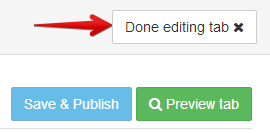
2. メインページでは、左側のタブメニューをクリックし、自分のFacebookページに別のタブを追加するには、オレンジ色のボタン”新しいタブを追加”をクリックし ページが自分のFacebookアカウントにログインするように求められた場合は、別のタブを追加する前に、メインのFacebookアカウントへの切り替えが必要な場合が
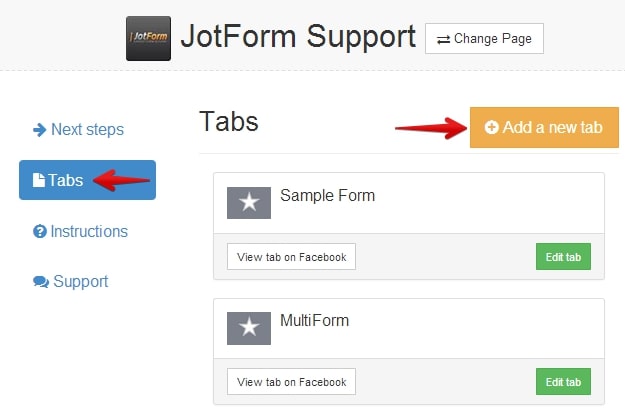
よくある質問(FAQ)1.facebookページに新しいタブを追加する
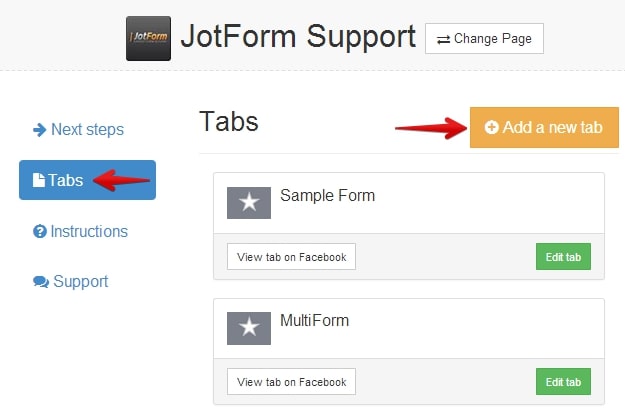
ページタブは、モバイルデバイスに表示されませんか? -ページタブアプリは、Facebookのプラットフォームによってモバイルデバイス上でサポートされていません。 ただし、静的なIframeタブアプリは、モバイルデバイスで表示可能なページタブへの直接URLを提供します。 あなたのページの直接URLを取得するには、単に自分のFacebookのタブを編集し、タブURLボックスに表示されるリンクをコピーします。
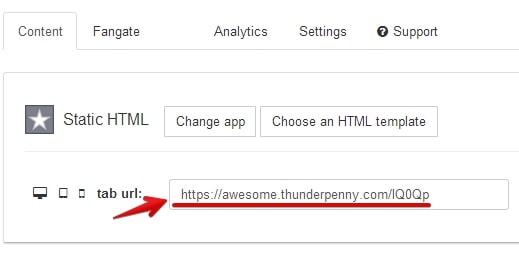
2. ページタブ名とタブ画像を変更するには? これらはタブ設定で変更できます。 あなたのタブの設定に移動し、Facebookの設定セクションを探します。 その下に、タブ名とタブ画像が表示されます。
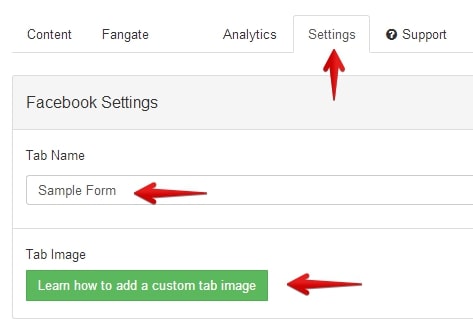
——————————————— 注:Facebookにフォームを埋め込むときは、常に”安全なフォーム埋め込みコード”を使用してくださ フォーム埋め込みコードにあるフォームURLがhttps://で始まることを確認します。
Facebookは安全なプロトコルを必要とするため、ページ上のセキュリティ上の問題を避けるために”HTTPS”を使用することを強くお勧めします。
Facebookページ用の代替iFrameアプリ
1.Facebookページ用の代替iFrameアプリ
1. iFrameラッパー
2. iFrameアプリ
3. 静的iFrameタブ
4. Woobox静的HTML Iframeタブ